Win7系统如何关闭休眠模式 Win7怎样取消电脑休眠状态
更新时间:2023-07-10 16:47:01作者:jiang
Win7系统提供了休眠模式,可以让用户在不使用电脑时将其进入低功耗状态,以节省电力和延长电池寿命,然而有时候我们可能需要取消电脑的休眠状态,以便立即使用它。那么Win7系统如何关闭休眠模式呢?取消电脑的休眠状态又该怎么做呢?在本文中我们将介绍一些简单的方法,帮助您关闭Win7系统的休眠模式,以及取消电脑的休眠状态。这样您就可以根据自己的需求灵活地管理电脑的休眠设置了。
具体方法:
1、在桌面环境下,点击开始菜单,选择“控制面板”;
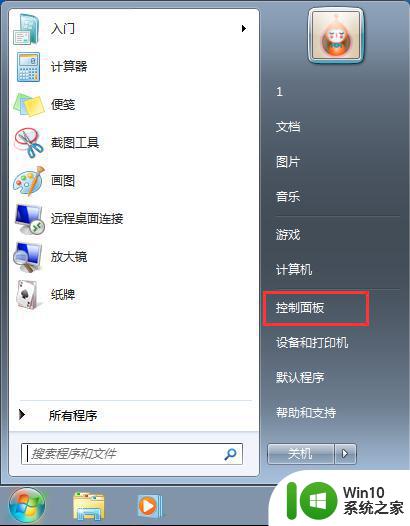
2、在控制面板中,我们选择“系统和安全”;
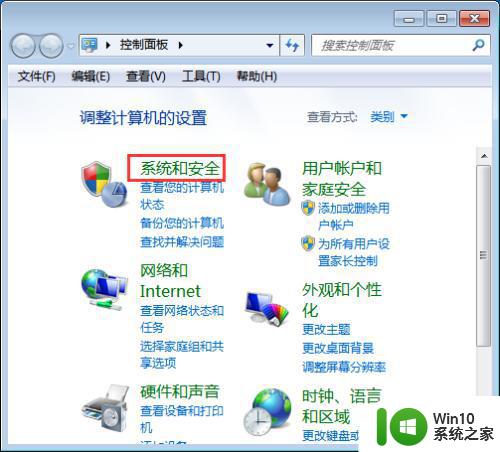
3、在打开的系统和安全中,我们选择“电源选项”;
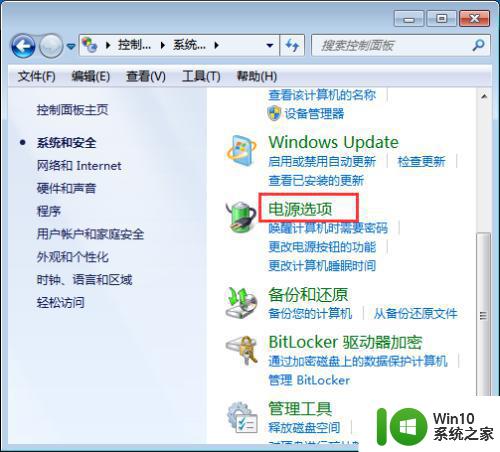
4、如图所示我们选择“更改计划设置”;
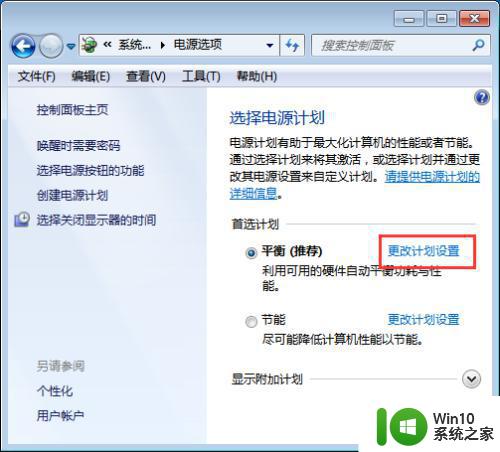
5、如图所示,我们选择更改高级电源设置;
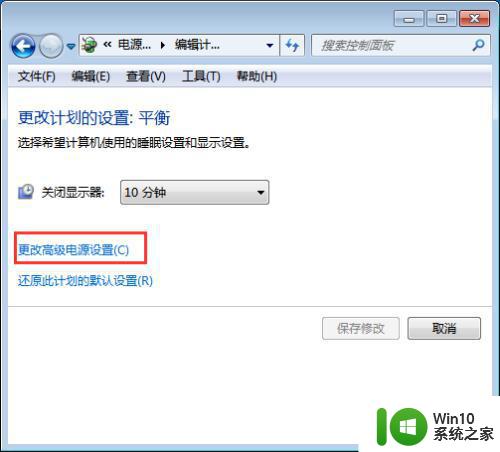
6、在高级电源选项中,我们将睡眠的时间,设置为0分钟,即可;
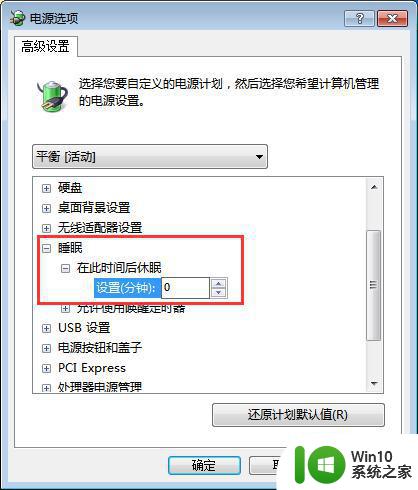
以上就是Win7系统如何关闭休眠模式的全部内容,如果你也碰到了同样的情况,可以试试小编提供的方法来处理,希望这篇文章对你有所帮助。
Win7系统如何关闭休眠模式 Win7怎样取消电脑休眠状态相关教程
- win7如何关闭休眠模式 win7取消休眠状态的方法
- win7电脑如何设置不休眠状态 win7系统怎么设置电脑不休眠
- win7关闭休眠模式的具体方法 win7如何关闭休眠模式
- win7如何关闭系统休眠功能 win7如何取消休眠功能
- Win7如何关闭休眠模式 关闭电脑休眠功能的步骤
- win7系统取消自动休眠设置方法 win7自动休眠如何关闭
- win7如何关闭电脑休眠模式 设置win7不自动休眠的方法
- win7自动休眠关闭方法 如何取消win7自动休眠功能
- win7系统怎样开启休眠功能 win7如何设置休眠模式
- win7电脑休眠模式如何关闭 如何关闭Windows 7电脑的自动休眠功能
- win7电脑自动睡眠如何取消 电脑win7自动休眠怎么取消
- win7关闭电脑休眠的方法 win7电脑休眠功能如何设置
- window7电脑开机stop:c000021a{fata systemerror}蓝屏修复方法 Windows7电脑开机蓝屏stop c000021a错误修复方法
- win7访问共享文件夹记不住凭据如何解决 Windows 7 记住网络共享文件夹凭据设置方法
- win7重启提示Press Ctrl+Alt+Del to restart怎么办 Win7重启提示按下Ctrl Alt Del无法进入系统怎么办
- 笔记本win7无线适配器或访问点有问题解决方法 笔记本win7无线适配器无法连接网络解决方法
win7系统教程推荐
- 1 win7访问共享文件夹记不住凭据如何解决 Windows 7 记住网络共享文件夹凭据设置方法
- 2 笔记本win7无线适配器或访问点有问题解决方法 笔记本win7无线适配器无法连接网络解决方法
- 3 win7系统怎么取消开机密码?win7开机密码怎么取消 win7系统如何取消开机密码
- 4 win7 32位系统快速清理开始菜单中的程序使用记录的方法 如何清理win7 32位系统开始菜单中的程序使用记录
- 5 win7自动修复无法修复你的电脑的具体处理方法 win7自动修复无法修复的原因和解决方法
- 6 电脑显示屏不亮但是主机已开机win7如何修复 电脑显示屏黑屏但主机已开机怎么办win7
- 7 win7系统新建卷提示无法在此分配空间中创建新建卷如何修复 win7系统新建卷无法分配空间如何解决
- 8 一个意外的错误使你无法复制该文件win7的解决方案 win7文件复制失败怎么办
- 9 win7系统连接蓝牙耳机没声音怎么修复 win7系统连接蓝牙耳机无声音问题解决方法
- 10 win7系统键盘wasd和方向键调换了怎么办 win7系统键盘wasd和方向键调换后无法恢复
win7系统推荐
- 1 风林火山ghost win7 64位标准精简版v2023.12
- 2 电脑公司ghost win7 64位纯净免激活版v2023.12
- 3 电脑公司ghost win7 sp1 32位中文旗舰版下载v2023.12
- 4 电脑公司ghost windows7 sp1 64位官方专业版下载v2023.12
- 5 电脑公司win7免激活旗舰版64位v2023.12
- 6 系统之家ghost win7 32位稳定精简版v2023.12
- 7 技术员联盟ghost win7 sp1 64位纯净专业版v2023.12
- 8 绿茶ghost win7 64位快速完整版v2023.12
- 9 番茄花园ghost win7 sp1 32位旗舰装机版v2023.12
- 10 萝卜家园ghost win7 64位精简最终版v2023.12